Come abilitare le macro in Excel. Macro di Excel: esempi
I fogli di lavoro Excel sono uno dei modi più popolari per archiviare e organizzare le informazioni. Se implementi macro in Excel, puoi quasi raddoppiare le funzionalità del programma. Ad esempio, le macro aiutano ad automatizzare i processi di routine e ad accelerare il lavoro monotono. Spesso, vengono utilizzati da esperti che traducono i report da 1C in Excel. Con l'aiuto del codice incorporato, possono essere facilmente convertiti in un unico modello standard.
Quali sono le macro di Excel?
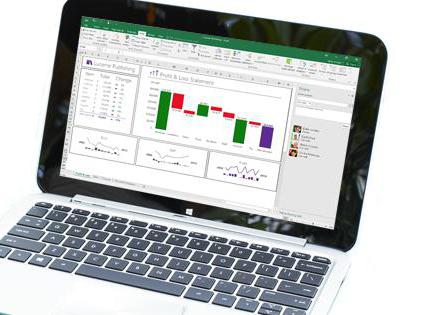
Le macro vengono utilizzate non solo nei fogli di lavoro, ma in tutto Microsoft Office. Sono codice creato con Visual Basic, Applications Edition. Se hai parzialmente familiarità con la programmazione web, puoi disegnare un'analogia con Javascript. Le macro di Excel fanno più o meno la stessa cosa di Javascript con i dati HTML.
Ad
Una piccola parte di ciò che una macro può fare nelle applicazioni di ufficio:
• allineare il documento per stile e formattarlo;
• eseguire operazioni con dati numerici e testuali;
• ricorrere all'aiuto di file esterni (testo, database e altri);
• creare da zero nuovi documenti;
• combinare più azioni ed eseguirle automaticamente.
Per lavorare con il tavolo, puoi crearlo da solo o scaricare la versione finale da Internet. Le macro devono essere scaricate solo da siti attendibili, altrimenti è possibile incorporare un virus in Excel.
Quali possono essere macro pericolose in Excel?

I programmatori non consigliano l'uso di macro scritte da altre persone, in quanto possono essere pericolose per i dati e il PC nel suo complesso. I "Macrovirus" sono un tipo molto comune di hacking. Sono in grado di:
Ad
• danneggiare i file su un PC;
• rubare dati riservati.
L'introduzione del virus si verifica durante il lavoro di una delle applicazioni office - Word o Excel. Dopo aver smesso di funzionare, avvieranno il funzionamento autonomo del virus e lo infetteranno all'intero sistema.
Un altro modo in cui una macro dannosa funziona è la mediazione per iniettare minacce nel sistema. In questo caso, è una sorta di gateway per l'introduzione e la generazione di software trojan. Non sarà gestito da una macro modificata, ma dal sistema operativo stesso e, di conseguenza, la minaccia diventa più estesa. Non è sempre possibile curare tali virus, a volte è necessario modificare completamente il disco fisso di Windows OC o PC (a seconda delle attività impostate dall'hacker durante la scrittura del codice).
È possibile scegliere qualsiasi metodo di protezione contro tali macro. Il più popolare è l'aumento del livello di sicurezza di Excel, ma in questo caso il programma potrebbe smettere di supportare i tuoi authoring, utili macro. Non fidarti di file provenienti da fonti sconosciute, in quanto potrebbero essere infetti. Anche una macro ricevuta dal PC del tuo collega può rappresentare una minaccia. Se un amico ti ha fornito un file che supporta l'uso di macro per il lavoro, quindi, prima di consentire al sistema di utilizzarlo, specifica come ha ricevuto questa macro.
L'opzione migliore è imparare autonomamente l'arte di creare macro per le tue esigenze. In questo caso, puoi garantire pienamente la loro qualità e sicurezza.
Come scrivere macro in Excel
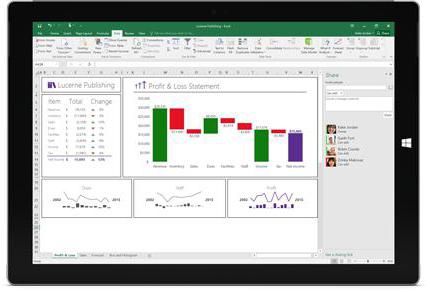
Il modo più semplice per creare una macro è programmare direttamente in Excel. Per fare ciò, avrai bisogno di una tabella con i dati inseriti e alcune conoscenze per abilitare la registrazione di tale codice nel programma.
Ad
La creazione inizia con il menu "Visualizza". È necessario selezionare la posizione "Macro" e il comando "Registra macro". Successivamente, è necessario specificare un nome senza spazi, ad esempio "Formato" (se il codice sarà responsabile della modifica del formato del testo o delle celle).
Dopodiché, tutte le tue azioni verranno automaticamente registrate e convertite in codice macro. Un pulsante con una piccola casella ("Stop") apparirà nella parte inferiore del documento, facendo clic su cui è possibile interrompere la registrazione. In questo modo è possibile scrivere automaticamente su macro di Excel, esempi dei quali è possibile smontare ulteriormente nel processo di apprendimento.
Come abilitare le macro in Excel
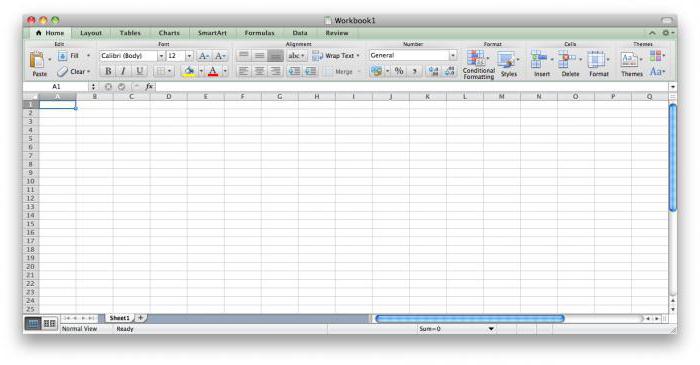
Per includere la macro registrata in altri documenti, è necessario salvarla, dopo aver precedentemente eliminato la tabella. Il formato del documento deve essere definito come XLTM (supporta macro).
Quando in seguito accedi al documento per includere macro in Excel, devi prima consentire che vengano utilizzate nella riga superiore a comparsa. Quindi è necessario importare i dati che verranno modificati dalla macro da una tabella normale. Formato CSV. Una volta completata l'importazione, è necessario tornare al menu "Visualizza", selezionare "Macro" e trovare il nome del codice che hai inserito nell'elenco. Alla fine, fai clic su "Esegui". Quindi vedrai come il programma esegue i calcoli e la formattazione del documento secondo l'algoritmo specificato in precedenza.
Ad
Come vedere il codice macro?
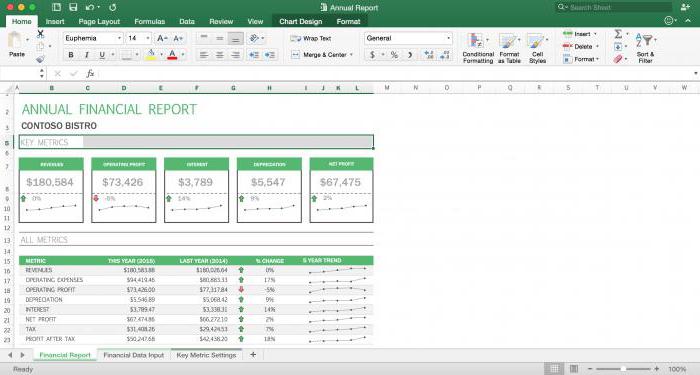
Tutte le macro create in Excel vengono scritte automaticamente, senza l'intervento umano. Il programma crea in modo indipendente un codice di programma che può essere aperto dalla tabella chiamando utilizzando il menu.
Per fare ciò, eseguire i seguenti comandi in sequenza:
• espandere la scheda "Visualizza";
• aprire "Macro";
• selezionare il nome della macro richiesta;
• chiama la finestra con il suo codice usando il pulsante "Modifica".
Nel nuovo finestra di dialogo È possibile modificare e modificare la macro. Qui vedrai il codice che il programma registra automaticamente ed è possibile aggiungere manualmente qualsiasi azione. Dopo aver salvato le informazioni durante l'importazione di nuovi dati, la macro funzionerà in modo diverso.
Come avviare una macro facendo clic su una cella
Si supponga di voler avviare una macro quando si seleziona una cella A1. Affinché la cella macro selezionata in Excel venga avviata, è necessario aggiungere il seguente codice al primo modulo:
Private Sub Worksheet_SelectionChange (ByVal Target As Range)
Se Target.Address = "$ A $ 1" Quindi: Chiama il modulo1
Fine sub
Meglio di tutti ti aiuterà a imparare le macro nel tutorial di Excel. C'è più di un esempio di questo tipo, e per coloro che conoscono solo tutte le funzionalità del tavolo, questo è il modo migliore per imparare come utilizzare appieno le sue funzionalità.
Ad
Dove posso imparare a lavorare con i macro
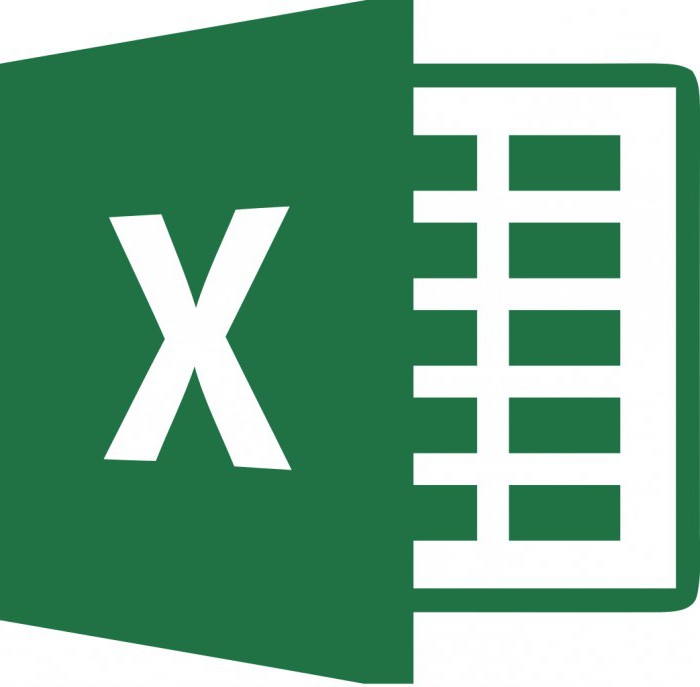
Esistono diversi modi per imparare come creare macro più complesse. Devono essere distinti dalla logica e da una sequenza di azioni chiaramente sintonizzata. Tali macro vengono create solo scrivendo il codice VBA manualmente. Per creare macro complesse, dovrai dedicare un po 'di tempo a studiare le complessità del linguaggio di programmazione Visual Basik.
Ora, per studiare tutte le possibilità, Excel ha creato alcuni corsi speciali che durano diverse settimane, ma è necessario visitare un centro di formazione o partecipare ai webinar per le loro visite (che non è sempre conveniente a causa della differenza di fuso orario). Ma un modo più efficace e facile per imparare a creare macro in Excel è un libro di autoaiuto con esempi. Puoi lavorarci in qualsiasi momento per te, e le esercitazioni passo-passo ti aiuteranno a sviluppare diverse opzioni: dai codici più semplici a quelli più complessi. Microsoft Excel è un editor di tabelle universale con cui puoi risolvere molte attività complesse.
esempi
Ci sono codici che ti permettono di ottenere l'automazione di vari compiti. Quindi, ad esempio, considera la macro dell'inserto. Sembra questo:
Sub Macro1 ()
Rows (2) .EntireRow.Insert
Fine sub